
- Автор John Day [email protected].
- Public 2024-01-30 10:43.
- Акыркы өзгөртүү 2025-01-23 14:53.
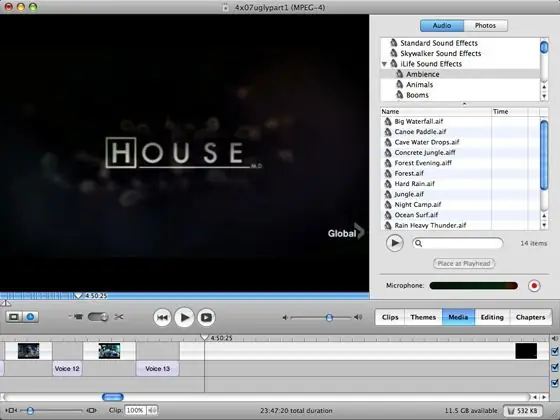
Кээ бир сериалдар сүрөттөлөт (DVS), бирок көбү андай эмес, эгер сиз сокур же көрүүсү начар болсоңуз, нерселер бир аз түшүнүксүз болуп калышы мүмкүн. Сиз досуңуздун сүрөттөмөсүн жаза аласыз (бул досуңуз бир аз убакытты талап кыла баштайт), бирок аудио сүрөттөмөнү жазуу алда канча жакшыраак иштейт жана азыраак убакытты талап кылат. Бул жерде түп нусканы кантип алуу керек ортосунда видео сүрөттөр, өз сүрөттөмөлөрүңүз бар. Аягында сизде mp3 файл болот. (сиз подкаст үчүн колдоно аласыз) Бул менин биринчи үйрөткүчүм, жана мен бардык пикирлерди жана кеңештерди баалайм. Мен Windows машинамдагы сүрөт эскертмелерин кошо алган жокмун (IEде эмес, Firefoxто эмес жана импорттолгон Flickr сүрөттөрү жок ') t да иштебейт..), бирок ал менин Mac компьютеримде иштейт окшойт, ошондуктан мен аларды жаңыртып жатам.
1 -кадам: Сизге эмне керек
Сизге эмне керек.- Mac (кечиресиз, муну Windowsта жасаса болот, бирок бул Macто ЛОТ тезирээк жана оңой). Программалык камсыздоо керек:- iMovie '06 (Apple кийинки версиясын бузуп салды, андай кылбайт). - GarageBand (кийинки версиясында mp3га сактоо мүмкүнчүлүгү бар, жакшыраак!)- iTunes- милдеттүү эмес: Подкаст жаратуучу (эгер сиз аны подкаст кылгыңыз келсе, бул эң жакшы программа)
2 -кадам: IMovie
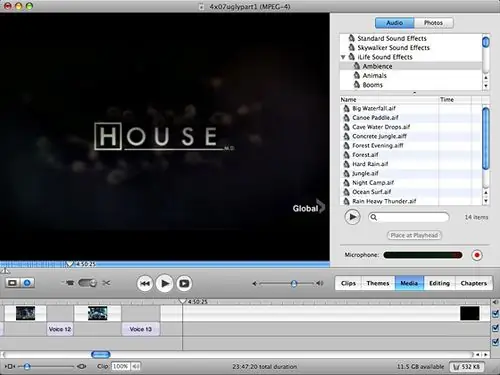
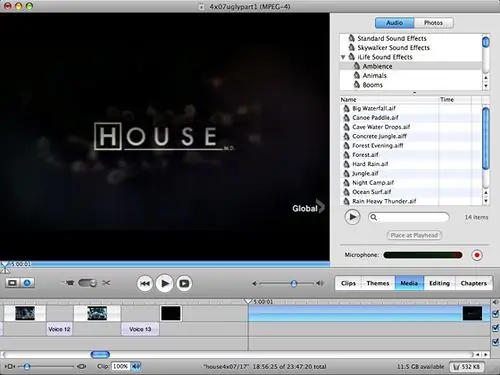
Сүрөттөгүңүз келген эпизодду iMovie кабыл алган форматта алыңыз. Мен DivX колдоном.
1 -сүрөт: iMovie'ди ачыңыз, "Жаңы долбоор түзүү" тандап, форматты MPEG4ке коюңуз. Биз кийинчерээк видеодон арылабыз, андыктан формат анча мааниге ээ эмес жана MPEG4 бардык жеткиликтүү параметрлердин ичинен эң аз диск мейкиндигин алат. DivX импорттолуп, кайра түзүлүшүн күтө туруңуз. "Медианы" чыкылдатып, жаздыруу үчүн ички микрофонду колдонуңуз. (Сиз муну Системанын Тандоолору -Үндөн өзгөртө аласыз). Сиздин айтканыңыз видеонун астындагы өзүнчө трекке жазылат. Абдан ыңгайлуу, анткени баардык сүйлөнгөн бөлүктөрдүн үнүн аягына чейин туураласа болот, бул видео-аудио үнүнө таасирин тийгизбейт. Сиз экөө тең бирдей болушун каалайсыз. Мен бир нерсени болгондон кийин сүрөттөйм. Мисалы, видеодо үйдүн доскага басып баратканы жана таягын үстүнө коюп жатканы көрсөтүлөт, мен Command-T басам жана "Үй доскага барат жана таягын үстүнө коёт" деп айтам. Ойнотуу башын кайра "боштуктун" сол жагына коюп, микрофондун жанындагы кызыл жазуу баскычын басыңыз. Сүрөттөп бериңиз (бул алгач айткыңыз келген нерсени башыңызга келтирүүгө жардам берет). 2 -сүрөт: Бүткөндөн кийин, видеону оң жагына солго сүйрөңүз, ал сүрөттөмө менен тыкан чектешет. Калган эпизодду сүрөттөп бериңиз. Бүткөндөн кийин, аны сактап калганыңызды текшериңиз. Андан кийин "Бөлүшүү" баскычын басыңыз - GarageBandке экспортто.
3 -кадам: GarageBand
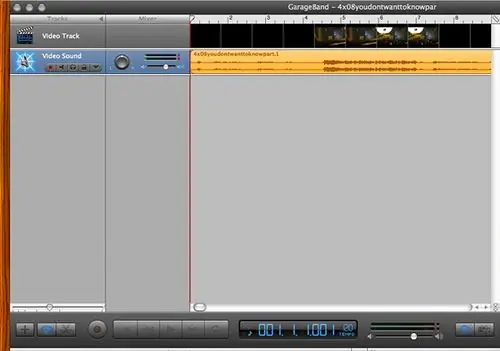
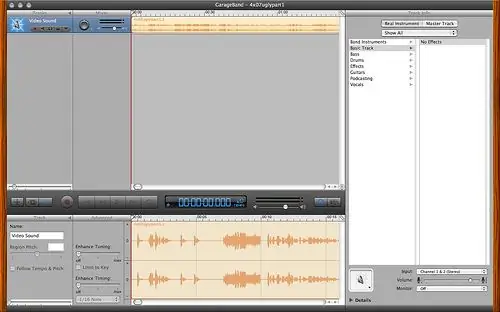
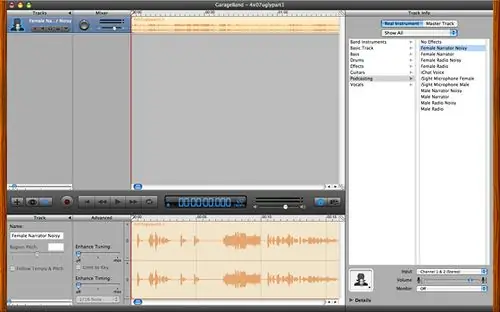
Импорттоо бир аз убакытты талап кылат - мышыкты багуу/ит менен сейилдөө.
1 жана 2 -сүрөт: Сактоо (!), Видео тректи тандоо жана "Тректи жок кылуу" тандоо. Бул сизден ишенимдүү болсоңуз деп сурайт. Сен. 3 -сүрөт: Эгерде сиз файлды ойнотсоңуз, анда үн бир аз жакшыраак экенин байкайсыз. GarageBand ыңгайлуу алдын ала чыпкалар менен келет. Чөйрөдөгү "Мен" дегенди басыңыз, андан кийин Подкастинг, андан кийин (жынысына жараша) Эркек/Аял баянчы ызы -чуу. Ошол замат колдонулат. Сүрөт 4: Кошумча: Менин подкастымдын ар бир эпизод үчүн бирдей киришүүсү бар. Бөлмө ачуу үчүн үндү оңго сүйрөңүз, "music icon thingy" баскычын басып, кириш музыканы кыстарыңыз. Добушту кайра солго сүйрөңүз, ошондо алар кошулат. Сүрөт 5: Текшерип, киришүү көлөмү сүрөттөмө менен бирдей экенин текшериңиз. Эгерде жөнгө салынбаса. (үч бурчтукту чыкылдатыңыз, dB слайдерин өйдө/ылдый сүйрөңүз.) Сүрөт 6: Чыгуу көлөмүн тууралаңыз, ал кызыл бөлүккө кирбейт. Бөлүшүү, Ырды дискке экспорттоо дегенди тандаңыз.
4 -кадам: ITunes
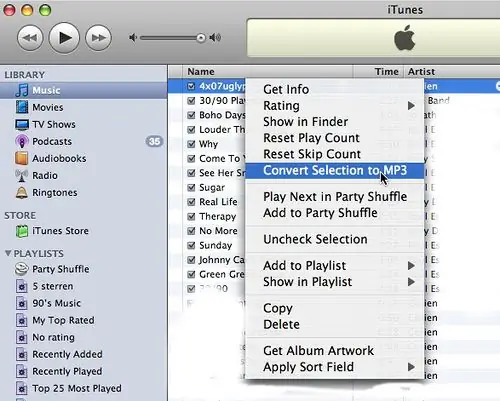
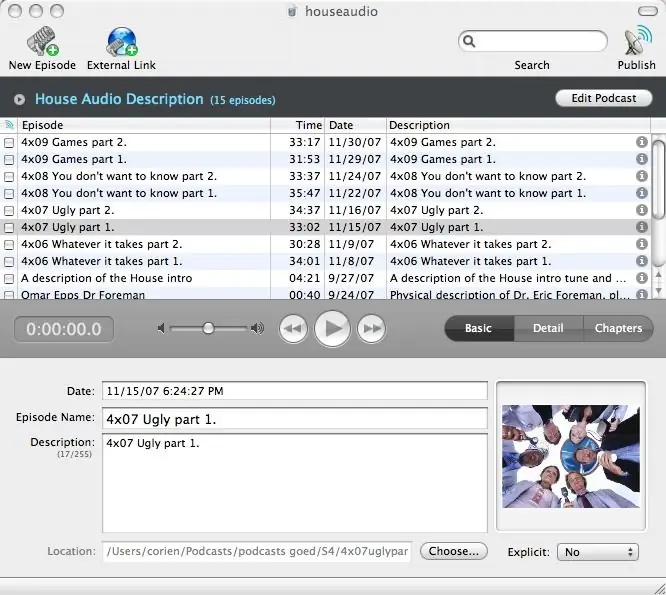
Image1: iTunesти ачыңыз, файлды импорттоңуз жана аны mp3.image 2ге айлантыңыз: Бул mp3 эми башкалар менен бөлүшүлүшү мүмкүн жана/же PodcastMakerге импорттолушу мүмкүн. Көп скриншоттор өз вебсайтында.
Сунушталууда:
Жыгач венетиялык сокур Никси Сааты Ака Саранын кичинекей карындашы: 7 кадам (сүрөттөр менен)

Жыгач венетиялык сокур Никси Сааты Ака Саранын кичинекей карындашы: Мен жакында эле колдонгум келген терезелерге батпай турган өтө чоң экинчи жыгач венециялык жалюзи алдым. Аларды кылдаттык менен реструктуризациялагандан кийин, менде кесилген бөлүмдөр калды жана аларды келечекте бир нече убакытка чейин сактап койдум
Агымды кантип өлчөө керек жана эмне үчүн муну кылыш керек?: 4 кадам (сүрөттөр менен)

Учурдагы агымды кантип өлчөө керек жана эмне үчүн муну кылыш керек?: Көптөгөн өндүрүүчүлөр долбооруңуздун учурдагы чиймесин билүү канчалык маанилүү экенин же муну эмне үчүн билишиңиз керек экенин билишпейт. Бул үйрөткүчтө мен сизге долбооруңуздун учурдагы чиймесин кантип өлчөө керектигин жана муну билүү эмне үчүн маанилүү экенин түшүндүрөм. Т
Дос үчүн сааттан ашык үйрөткүч: 7 кадам
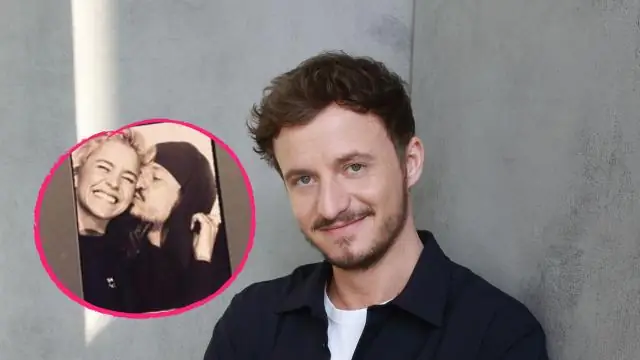
Дос үчүн сааттан ашык үйрөткүч: ASUS Striker II мобосун кантип ылдамдатуу боюнча окуу куралы
Гитаранын спикери кутучасын кантип куруу керек же стерео үчүн экөөнү кантип куруу керек: 17 кадам (сүрөттөр менен)

Гитаранын спикери кутучасын кантип куруу керек же стерео үчүн экөөнү кантип куруу керек?: Мен куруп жаткан түтүк амп менен жаңы гитаралык спикердин барышын кааладым. Баяндамачы менин дүкөнүмдө калат, андыктан өзгөчө бир нерсенин кереги жок. Толекс жабуусу өтө оңой эле бузулуп калышы мүмкүн, ошондуктан мен кумдун артынан сыртын кара чачтым
Yout компьютерин кантип кескин түрдө ылдамдатуу керек жана тутумдун өмүрү үчүн бул ылдамдыкты кантип сактоо керек: 9 кадам

Yout компьютерин кантип кескин түрдө ылдамдатуу жана тутумдун өмүрү үчүн бул ылдамдыкты сактоо керек. аны сактоого жардам берет. Мүмкүнчүлүк болгондо мен сүрөттөрдү жарыялайм, тилекке каршы азырынча жок
